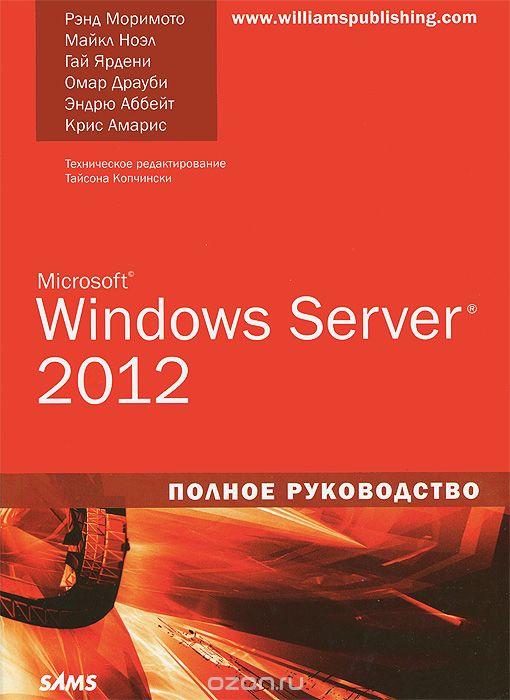Настройка интернет подключения Windows.
Без интернета в сегодняшней жизни никуда, поэтому остаться без интернета сегодня — настоящая трагедия для многих. При наличии у вас дома роутера, настройки подключения сводятся, как правило, только к соединению патч-кордом порта роутера и сетевой карты компьютера и ноутбука, и выставлению настроек на сетевом интерфейсе по умолчанию(или оставлению их как есть, если вы их не меняли).
Давайте рассмотрим ситуацию, когда роутера у вас нет, или он сломался, а «полазить» в интернете очень хочется.
Если у вас стационарный компьютер или ноутбук с разъемом для подключения Ethernet-кабеля, подключите кабель, идущий от провайдера интернета к вам в квартиру, в гнездо компьютера и проделайте следующее:
Зайдите в Панель управления->Центр управления сетями и общим доступом

Выберите пункт «Создание и настройка нового подключения или сети»
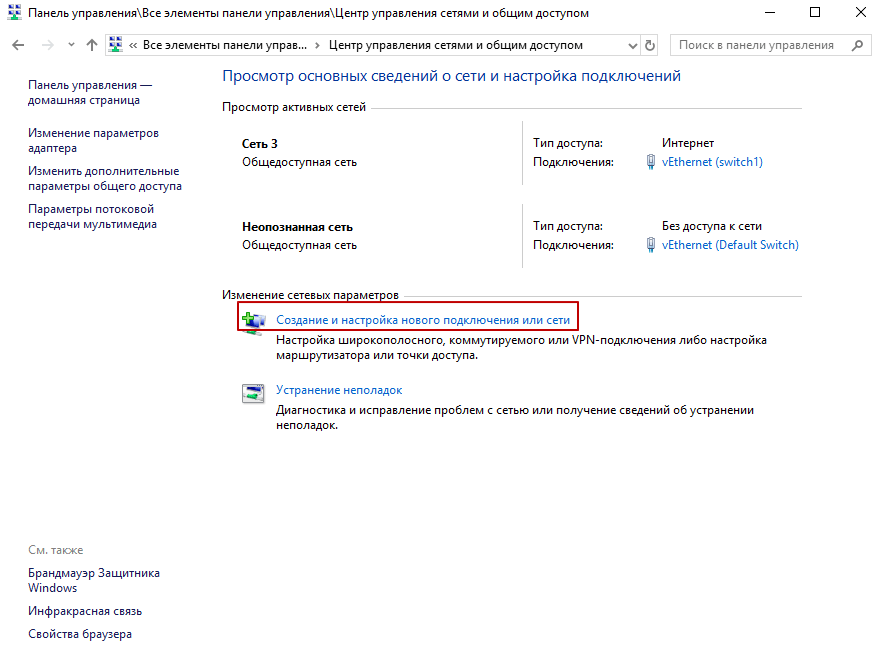
В открывшемся окне выберите Подключение к интернету.
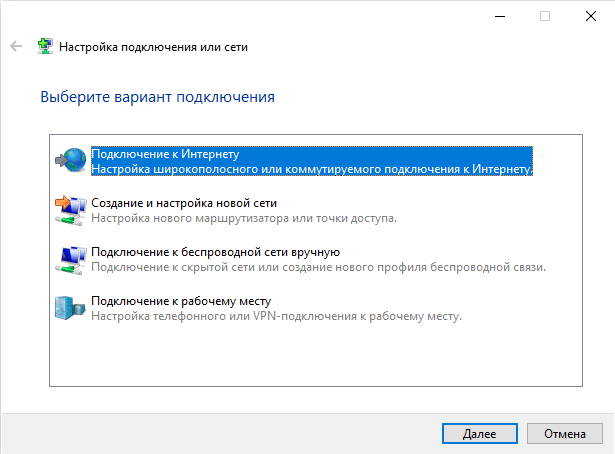
Дальше выберите Создать новое подключение.
На следующем шаге выберите Высокоскоростное подключение(надеюсь, модемом уже никто не пользуется).
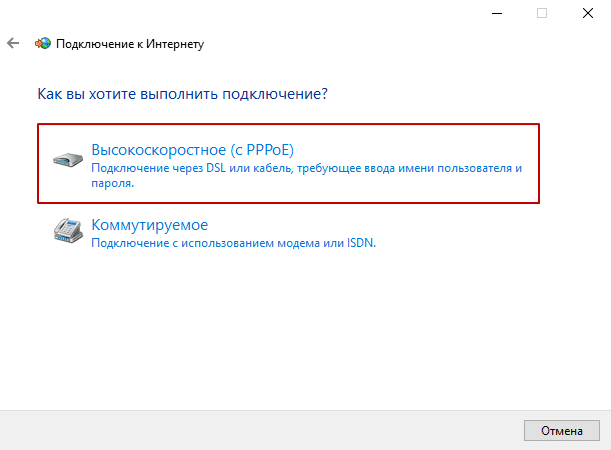
Теперь вам понадобятся учетные данные, которые вам предоставил провайдер при заключении договора. Введите на следующем шаге логин и пароль, предоставленные провайдером, дайте название вашему подключению и нажмите «Подключить».
Если всё введено правильно, и ваш провайдер не использует никаких хитрых схем и ограничений(типа привязки по мак-адресу), то интернет должен появиться. Если нужно поменять какие-то настройки, это можно сделать в свойствах созданного подключения. Найти его можно в Панель управления->Центр управления сетями и общим доступом->Изменение параметров адаптера
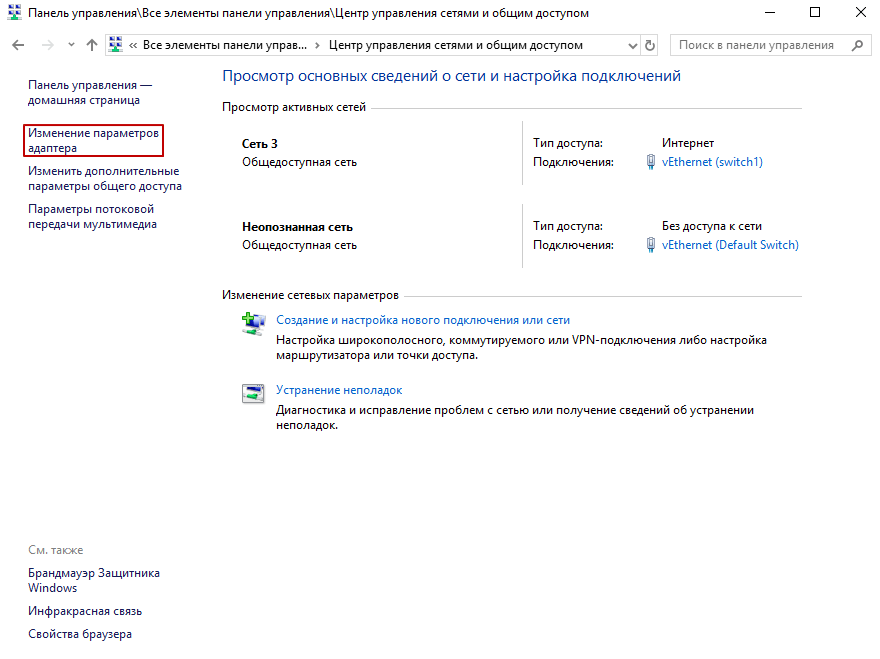
Выберите созданное подключение и кликните на нем правой кнопкой мыши. В открывшемся меню выберите Свойства для изменения настроек, или Подключить для подключения.
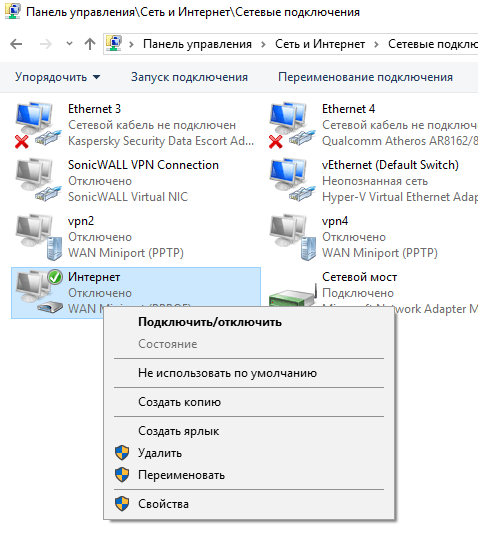
Также, можно создать ярлык подключения, чтобы он был у вас под рукой, выбрав соответствующий пункт меню.
Если после проделанных манипуляций интернет у вас так и не заработал, звоните в техподдержку провайдера и выясняйте причины.
И, при первой же возможности, бегите за роутером.))